百度网盘怎么用?百度网盘使用方法
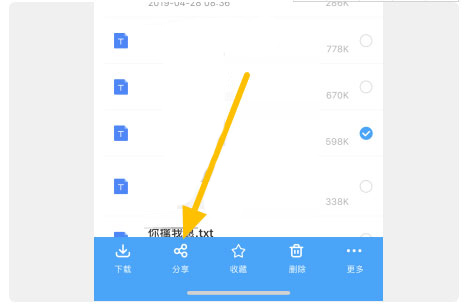
3、之后在新的界面里点击选择“复制私密连接”按钮。
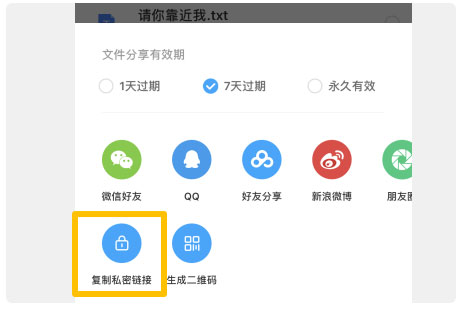
4、然后在新的界面里可以看到刚才生成的链接中出现的提取码,分享给朋友即可
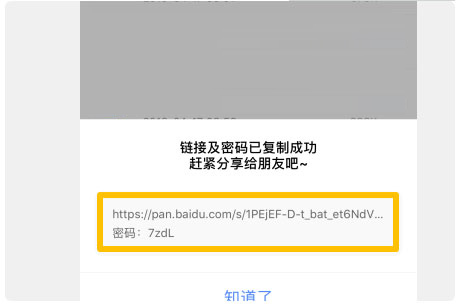
百度网盘app怎么上传文件
1、首先,将手机联上网,再点击打开2023百度网盘app最新版本。
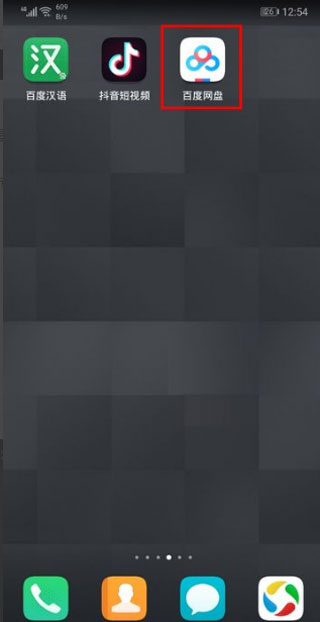
2、打开百度网盘的主界面以后,点击右上角的 + 号。
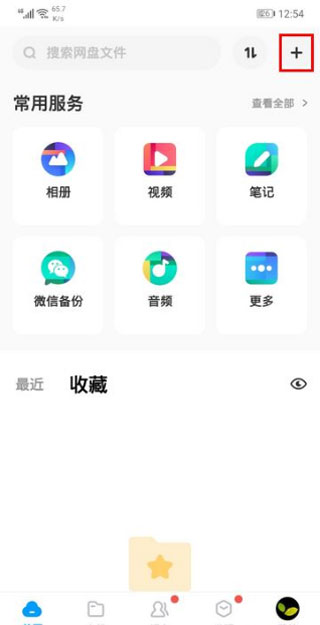
3、再根据自己想要上传文件的类型,点击相应的图标。比如说,我想上传音乐,就是点击“上传音乐”。
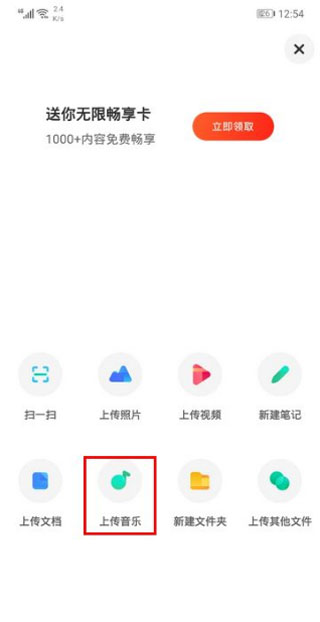
4、接着,勾选要上传的文件,再点击左下角“选择上传位置”下的文件夹。
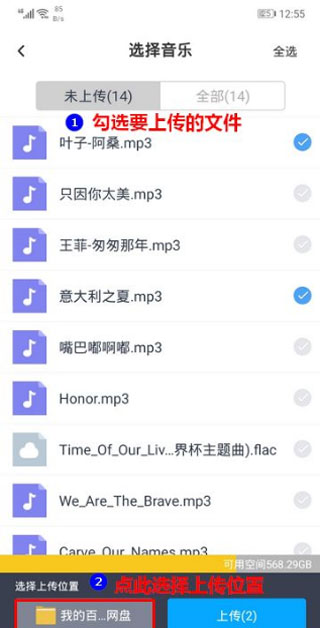
5、这时,会出现网盘内的文件夹列表。在这个列表中,点击进入相应的文件夹内。
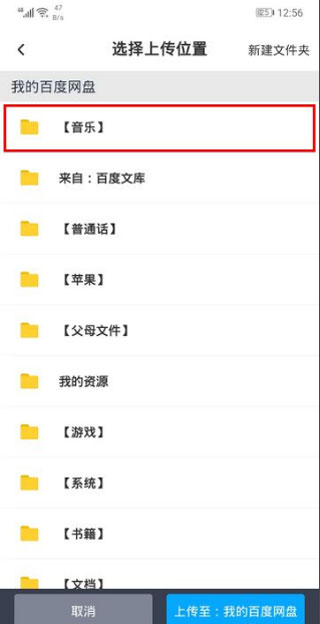
6、最后,点击“上传至:(选择的文件夹名称)”就可以了。稍等片刻,我们就可以看到指定的文件已经成功上传到百度网盘中了。
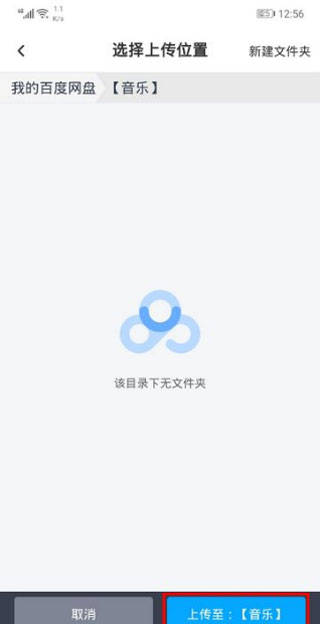
百度网盘资源搜索
1、打开之后,我们点一下这里的搜索框。
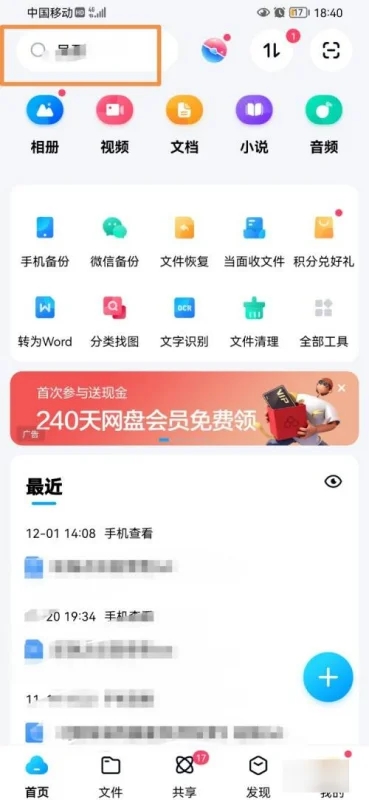
2、在搜索框里面输入要搜索的东西。
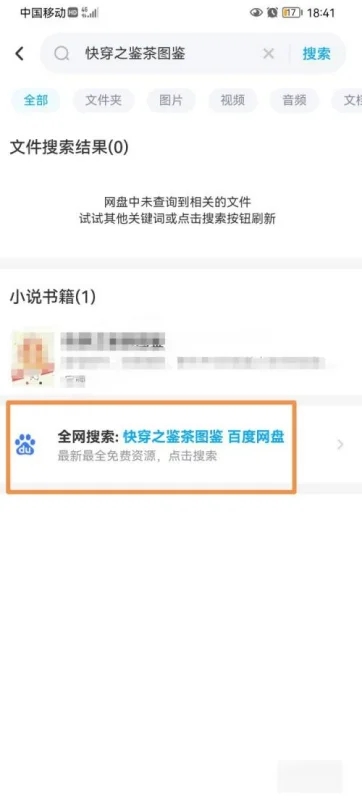
3、找到他之后我们点一下这里。
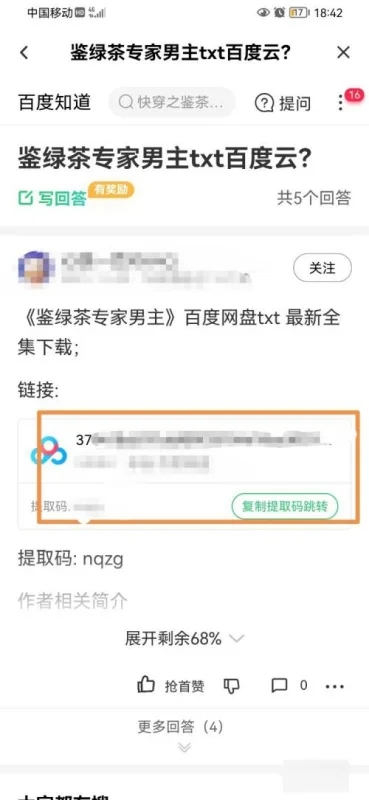
4、然后我们再点一下打开。
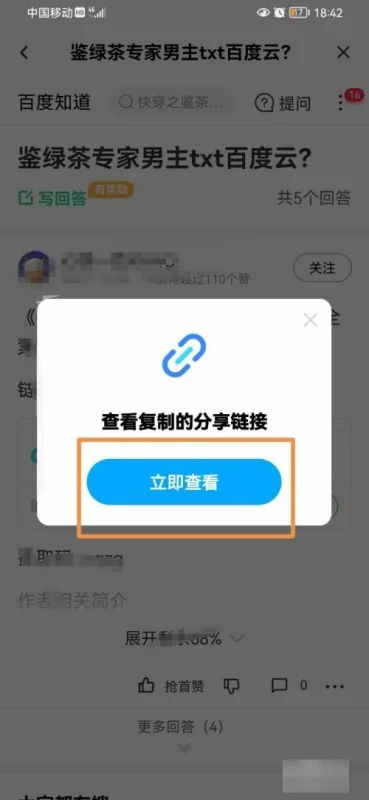
5、打开之后输入提取码。
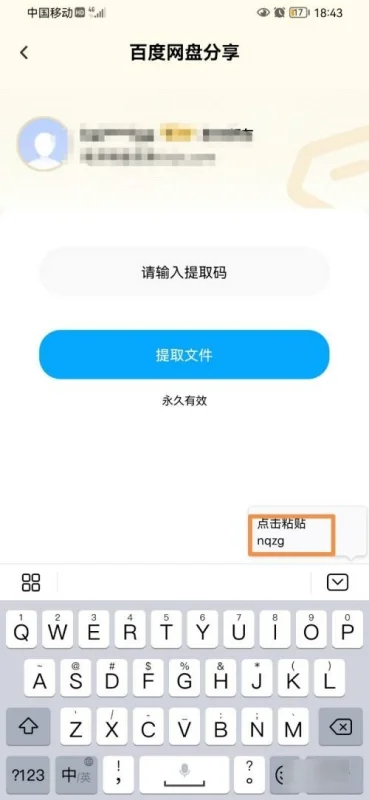
6、提取成功之后,我们就可以打开这个文件了,也可以保存到手机上!
以上就是KK小编整理的百度网盘三大功能:上传文件,资源分享,资源搜索的具体使用方法,看完后你也能轻松使用百度网盘云服务了!
免责声明:由于无法甄别是否为投稿用户创作以及文章的准确性,本站尊重并保护知识产权,根据《信息网络传播权保护条例》,如我们转载的作品侵犯了您的权利,请您通知我们,请将本侵权页面网址发送邮件到qingge@88.com,深感抱歉,我们会做删除处理。








